
Skyt videoopptak for å fange skatte øyeblikk er den vanlige måten folk har en tendens til å gjøre i bursdagsfester, festivaler og andre morsomme situasjoner, og det vil være plagsomt når videoene ble slettet eller tapt. Det er mange faktorer som forårsaker video tapt, som data krasjet, strømbrudd, formatert ved et uhell og andre unnskyldninger. Uansett hvilken type datatap du har lidd, ved hjelp av videooppdateringsprogramvare, er toppvalg blant de fleste. Som den beste videooppdateringsprogramvaren har Disk Drill gjort en utmerket jobb med datagjenoppretting på Windows og Mac-plattformer, samt iOS- og Android-enheter.
Disk Drill
Gjenopprett slettede filer uten ekspertkunnskaper som trengs på Windows og Mac, med alle filformater og alle større enheter støttet.
Bred støtte: Disk Drill støtter enhver fil eller mappe, og det rekonstruerer over 200 filtyper for å gjenopprette i ulike gjenopprettingsmetoder. Alle iOS- og Android-enheter kan gjenkjennes på få minutter for å få datagjenoppretting også.
Lett å gjenopprette : Ingen skjulte filtre og ingen ekspertferdigheter kreves. Alt du trenger er å trykke på "Gjenopprett" -knappen for å få slettede videoer og andre filer tilbake.
Maksimer datagjenoppretting: Diskboring hjelper deg med å gjenoppbygge, redde og omforme tapte data for å forenkle datagjenoppretting, på grunn av feilfunksjonen, tapt partisjon og for å hindre data overskrevet.
Beskytt data permanent: Når du aktiverer Recovery Vault og Guaranteed Recovery-modulene, vil Disk Drill sikkerhetskopiere hver fil du flyttet inn i søppel, samt slettede metadata.
Gratis ekstra verktøy for å administrere lageret ditt: Overvåk maskinvaren sunn, analyser disklagring, sikkerhetskopier data i byte-til-byte disk image og etc.
Slik gjenoppretter du slettede videofiler på Windows / Mac
Det er to versjoner av videoredigeringsprogramvaren tilgjengelig, gratis nedlastingsdatagjenopprettingsverktøy og fullversjonen. Eller du kan betrakte det som videoredigeringsprogramvaren på Windows- eller Mac-datamaskiner, med alle filtyper inkludert. Videre gjør Disk Drill deg mulighet til å få videooppdatering i brede valg, inkludert videoer for 3G UMTS-tjenester, AVI, DIR, DV, DXR, FCP, FLA, FLV, M4R, MKV, MP4 osv. Følgene er metoder for å gjenopprette videoer på Windows eller Mac, som tar sikte på ulike årsaker.
Seksjon 1: Gjenopprett tapte videoer med Disk Drill Pro
Merk: Hvis du vil gjenopprette slettede videoer på en ekstern enhet, som en flash-stasjon eller et kamera, bruker du USB-kabel til å koble til PC eller OS X.
Trinn 1. Skann iPhone-filene dine.
Slå av alle applikasjoner som kjører på skrivebordet, spesielt Photos, Time Machine og alternativer som har tilgang til disken. Start Disk Drill data recovery program, velg enhetens navn og finn videodeler. Velg knappene "Ekstra" og "Sett volumet på nytt som skrivebeskyttet" for å forhindre at du får tilgang til disken under videogjenopprettingsbehandlingen. Trykk på "Gjenopprett" -knappen og vent på at Disk Drill skal skanne iPhone.
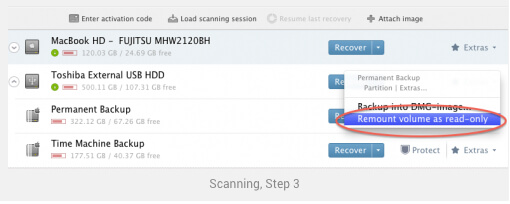
Trinn 2. Gjenopprett tapte videoer.
Velg boksen før mappen der de tapte videoene dine er lagret før, og trykk deretter på "Gjenopprett" øverst til høyre. Sett utdatamappen din for å lagre gjenopprettede videoer på Windows- eller Mac-datamaskiner. Det vil være bedre hvis du lagrer filer fra programvaren for videogjenoppretting til en annen stasjon.
Videre kan det være programvare for gjenoppretting av bilder for å hjelpe deg med å hente slettede bilder ved å vise mappen "Bilder".

Seksjon 2: Slettet videooppdatering med Disk Drill Pro
Merk: Uansett om du vil gjenopprette slettede videoer fra en ekstern disk eller fra den interne harddisken, men utdata til en annen ekstern disk med, må du bruke USB-kabel for å koble dem til.
Trinn 1. Skann slettede videoer på Windows / Mac.
Last ned og installer Disk Drill på din PC eller Mac, og velg deretter disken du vil gjenopprette de manglende videoene fra. Trykk på "Gjenopprett" eller "Gjenoppbygg" -knappen på høyre side. Eller du kan velge den ikke-partisjonerte plassen for å få videoer tilbake på programvaren for videogjenoppretting oppgradert til fullversjonen. Velg det bestemte eller ikke-partisjonerte rommet, og trykk "Gjenopprett" eller "Gjenoppbygg" for å skanne enheten grundig.
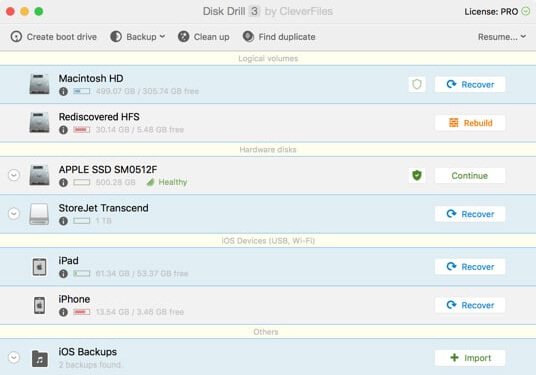
Trinn 2. Gjenopprett videoer og forhindrer partisjonstap gjennom Recovery Vault.
Velg øyeknappen for å oppdage om de slettede videofilene kan gjenopprettes eller ikke. Senere, merk av i boksen før hvert videoelement, velg destinasjonsmappen, og trykk deretter på "Gjenopprett"-knappen for å fullføre slettet videogjenoppretting på Windows- eller Mac-datamaskiner.
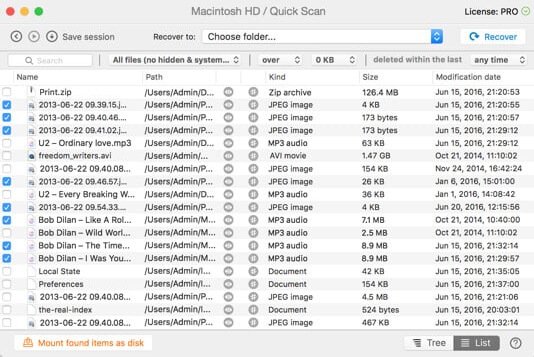
Seksjon 3: Sikkerhetskopieringsvideoer med gjenopprettingshvelv og garantert gjenopprettingsmodus
For å beskytte stasjonene dine og i tilfelle tap av data, er sikkerhetskopier av videoer og andre viktige filer på forhånd det smarte valget. Senere kan du bruke videosikkerhetskopier for å gjenopprette tapte eller slettede videoer på skrivebordet med Disk Drill. Slå på "Recovery Vault" -modus, med "Protected folders" og "Exclusion masks" til bedrift med.
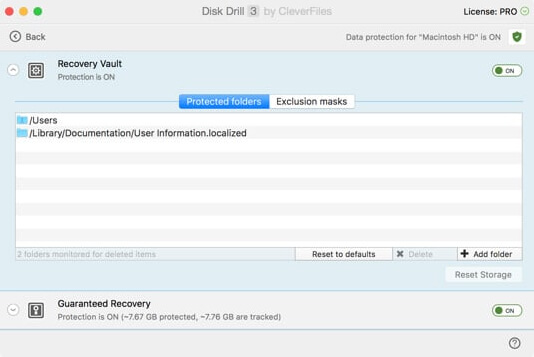
Du kan også slå på "Garantert gjenoppretting" -modus, og krysse av for "Aktiver papirkurvbeskyttelse for denne partisjonen", for å sikkerhetskopiere slettede videoer og andre filer gjennom verktøyet for datagjenoppretting også. Videre kan du sette begrensningen for "Maksimal størrelse på et element som skal garanteres for gjenoppretting", og du kan sette tidsbegrensning til "Hold slettede gjenstander beskyttet mot overskriving for", dine slettede videoer lagret i papirkurven bli sikkerhetskopiert på samme måte.
Seksjon 4: Alternativ for diskboring - Apeaksoft Data Recovery
Disk Drill er en god data recovery programvare, bortsett fra prisen. Kostnaden for Pro-versjonen er $ 89, som er en stor smerte for noen som bare trenger den enkle datagjenoppretting. Så hvis du søker etter en tapt kostnad med gode funksjoner av data recovery program, vil Apeaksoft Data Recovery ($ 34.96) høres bra ut.
- Det er kraftig å gjenopprette slettede filer fra USB-minnepinne, papirkurv, harddisk, minnekort, etc.
- Den gjenoppretter bilder i JPG, TIFF / TIF, PNG, BMP, GIF, PSD, CRW, CR2, NEF, ORF, RAF, SR2, MRW, DCR, WMF, DNG, ERF, RAW, etc.
- Den henter mediefiler i formater av AVI, MOV, MP4, M4V, 3GP, 3G2, WMV, SWF, MPG, AIFF, M4A, MP3, WAV, WMA, MID / MIDI, etc.
- Dokumenter som DOC / DOCX, XLS / XLSX, PPT / PPTX, PDF, CWK, HTML / HTM, INDD, EPS, etc. kan gjenvinnes.
- E-post og andre data som ZIP, RAR, SIT og mer støttes for å komme tilbake.
- Kompatibel med Windows 10 / 8.1 / 8 / 7 / Vista / XP (SP2 eller senere).
Slik gjenoppretter du slettede videoer på Windows-datamaskinen med Apeaksoft Data Recovery
Trinn 1. Last ned, installer og kjør Data Recovery på datamaskinen. I hovedgrensesnittet må du merke av datatypen. Her krysser vi på Video.
Hvis du vil gjenopprette dokumenter som Word, Text, RTF, etc., klikker du bare på "Document". Her kan du besøke denne siden til få tilbake ubehandlet Excel-fil her.
Deretter må du velge harddiskdisken der du slettet dataene for skanning.
Klikk endelig på Scan for å starte de slettede videofilene.

Trinn 2. Etter at skanningen er ferdig, vil du se videofilene sortert etter de forskjellige formatene.
Klikk på mappen du trenger, merk av de slettede videofilene, og klikk på Gjenopprett-knappen for å begynne å finne tilbake de slettede filene til datamaskinen.

Her kan du få et videoprogram for å gjenopprette slettede videoer raskt på datamaskinen.


Bottom Line
Disk Drill er mer enn din personlige videogjenoppretting programvare som fungerer på Windows, Mac, iPhone og Android-enheter. Du kan sikkerhetskopiere, gjenopprette, rengjøre og administrere alle data som er lagret på interne og eksterne disker. Med alle filformater dekket, og digitale enheter støttes, ser det ut som at Disk Drill er din majordomo for å overvåke og fikse problemer relatert til dataskader og potensielle. Hvis du ikke har noen anelse om hvilket datautvinningsverktøy du skal velge, bare last ned den gratis versjonen av Disk Drill for å prøve, og oppgrader deretter til den fulle versjonen for å få alle funksjonene som tilbys.




